用點陣圖編輯器建立 G3 範本骨架角色
透過與影像編輯器的協作,您可以在 Cartoon Animator 中將任何 PSD 影像轉換為一個 G3 範本骨架角色。 轉換後的角色能運用動態素材庫中大量的動作範本來製作動畫。
下列的步驟將呈現如何使用點陣圖編輯器建立一個 G3 範本骨架角色,然後將它帶入 Cartoon Animator 製作動畫。
-
製作並輸入角色。
根據您的角色角度,可套用任一方式從範本製作角色。
 正面角色
正面角色如果您想建立一個正面角色,僅需使用 Cartoon Animator 提供的功能,取得 G3 角色的官方 PSD 範本。
- 按一下左側工具列上的建立角色按鈕。

也可以從主選單中使用 建立> 建立角色... 指令。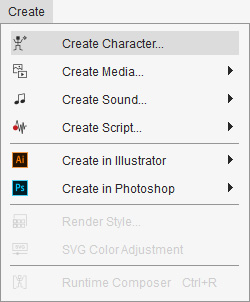
- 按一下
人形範本 (PSD) 按鈕。
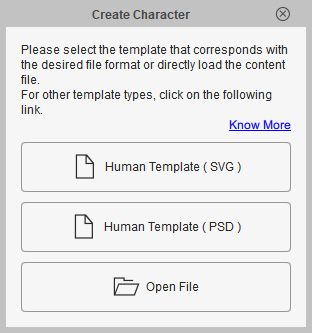
- G3 角色的正面範本將在您的影像編輯器中開啟。
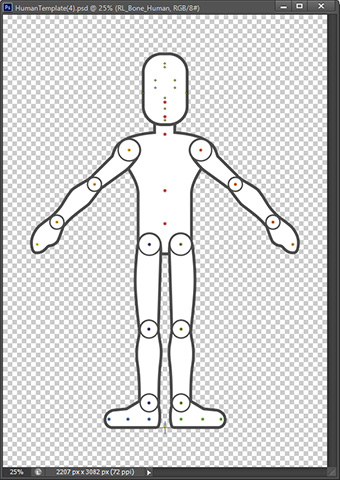
 具有不同角度的角色
具有不同角度的角色如果您想建立一個擁有不同角度,而非單一正面的角色,請依下列步驟進行:
- 移至智慧內容管理員中的 G3 360 Human 或 G3 Human 素材庫。
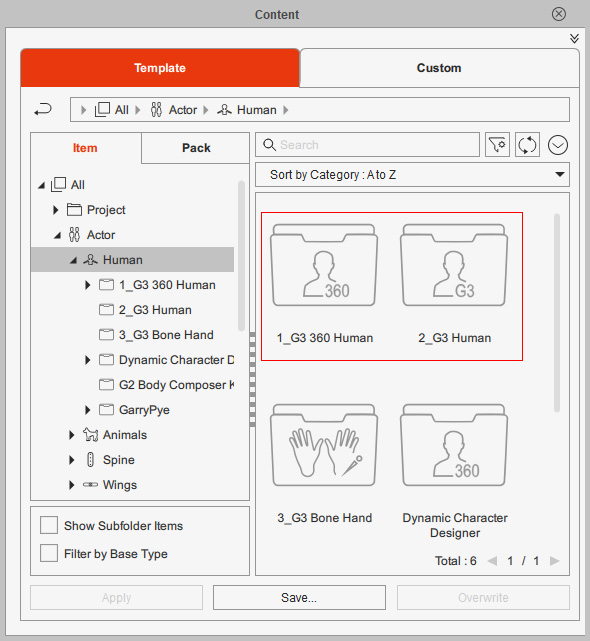
- 找到模型角色並套用一個具有理想角度的角色到視窗中。此例使用 2_G3 Human 素材庫中的
Human Motion Bone2_S。
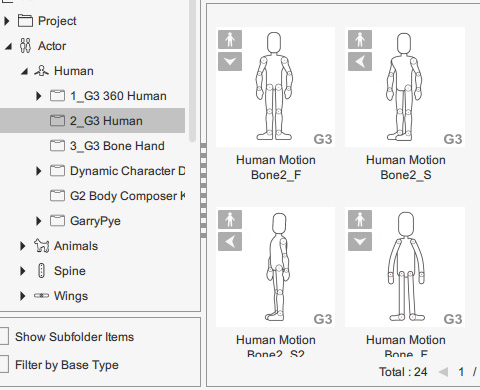
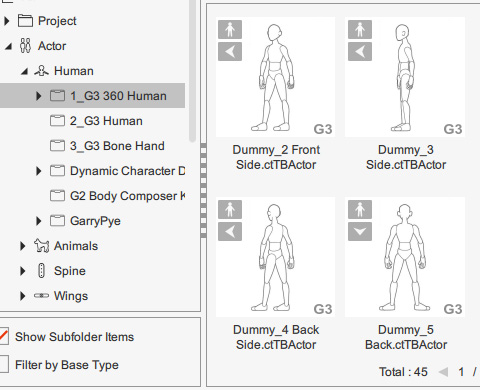
- 右鍵點選視窗中的角色然後選擇開啟點陣圖編輯器指令。
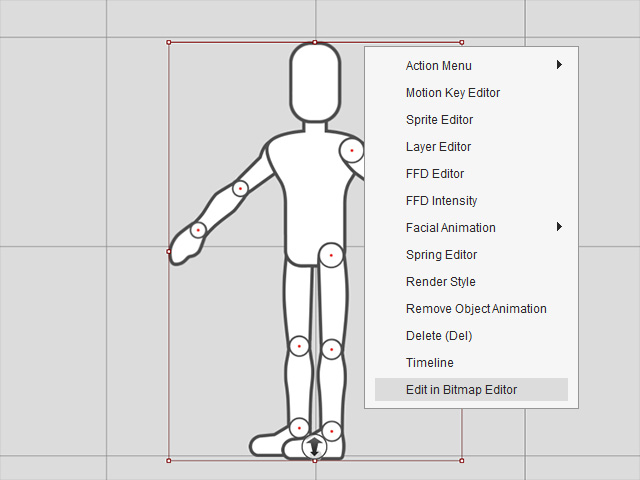
- 點陣圖編輯器會自動開啟該檔。
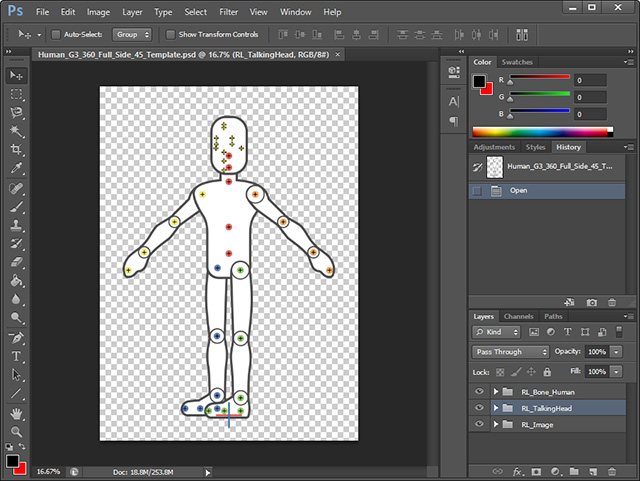
- 按一下左側工具列上的建立角色按鈕。
- 打開已備妥之頭部及身體部位 PSD 影像檔。

- 參閱 PSD 資源包中的 G3 角色製作白皮書,用自訂圖層個別替換 RL_TalkingHead 資料夾中的影像圖層來製作頭部。
記得移動 HeadBone 子資料夾中的軸心去對齊臉部特徵。
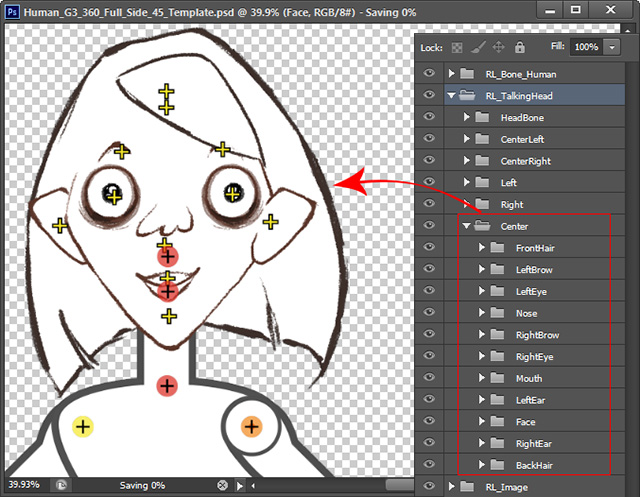
- 對目前的結果滿意時,存檔將編輯結果送到 Cartoon Animator。
將會建立帶有自製說話頭部影像的標準 G3 角色,並與影像編輯器同步。
您可以在場景管理員中的 G3 Actor 群組下找到這個新角色。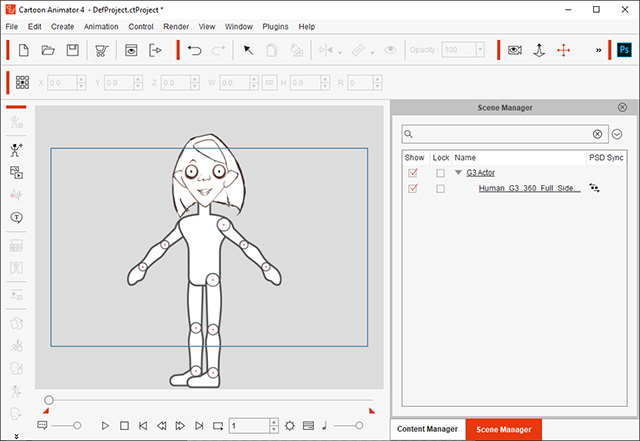
 註:
註:Bitmap 同步
 圖示表示此物件目前與它在影像編輯器中的 PSD 專案同步中。
請參閱使用點陣圖編輯器管理多個專案一節以取得更多相關資訊。
圖示表示此物件目前與它在影像編輯器中的 PSD 專案同步中。
請參閱使用點陣圖編輯器管理多個專案一節以取得更多相關資訊。
- 再到影像編輯器。
繼續用自訂圖層個別取代 RL_Image 資料夾中的圖層來製作身體部位。
記得移動最上層 RL_Bone_Human 資料夾中的關節以對齊身體部位。
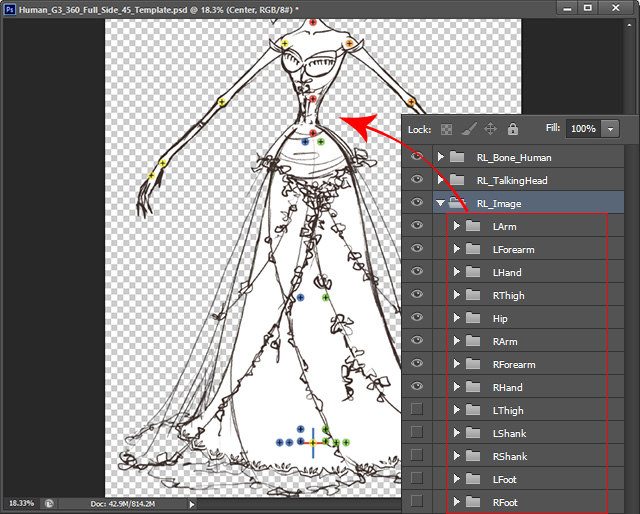
- 再次存檔更新 Cartoon Animator 中的影像。
現在標準 G3 角色已完整建立。
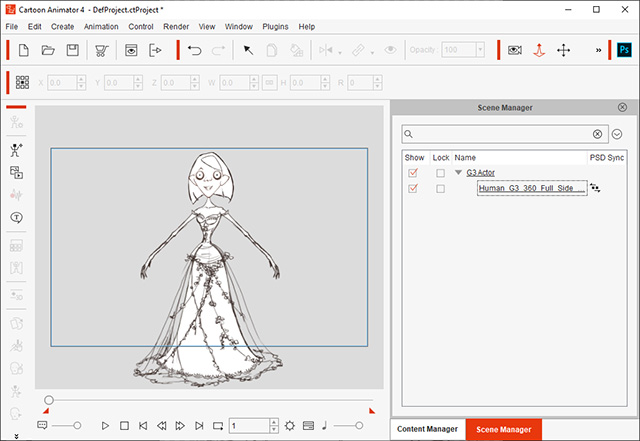
 註:
註:您可將該角色新增至內容管理員的自訂角色素材庫以便進一步運用。
- 從動態素材庫拖放一個 G3 Human 動作範本到角色上,它就會開始表演。
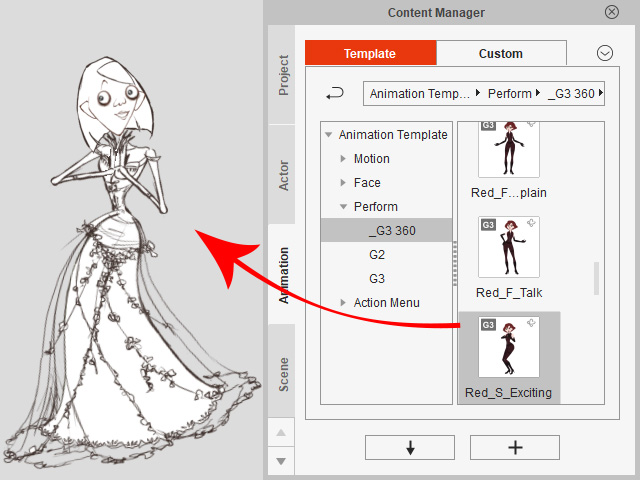
 註:
註:您可以參閱套用 G3 動作範本一節以取得更多相關資訊。
- 再到影像編輯器並為素描上色。 對目前的結果滿意時,存檔以更新 Cartoon Animator 中的影像。
- 播放並觀看角色的動畫。

